腾讯会议是一款功能强大的视频会议工具,在手机上使用它可以方便地进行远程沟通和协作,其中共享屏幕功能更是为用户提供了便利。通过手机腾讯会议共享屏幕,用户可以将自己的手机屏幕内容分享给其他与会人员,实现更加高效的交流与展示。如何在手机上使用腾讯会议共享屏幕呢?接下来我们将为大家详细介绍手机腾讯会议共享屏幕的操作步骤。
手机腾讯会议共享屏幕教程
步骤如下:
1.打开手机上的腾讯会议。
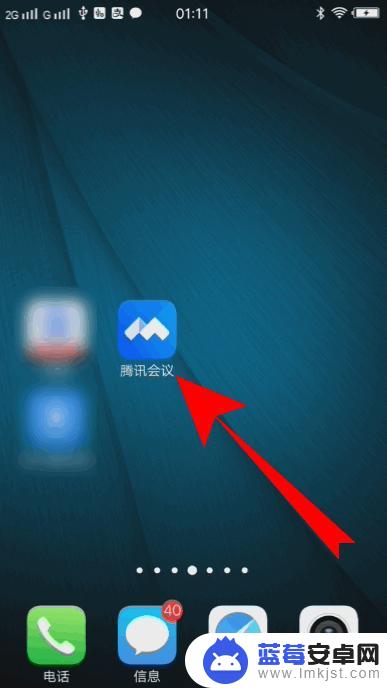
2.之后点击相应的会议。
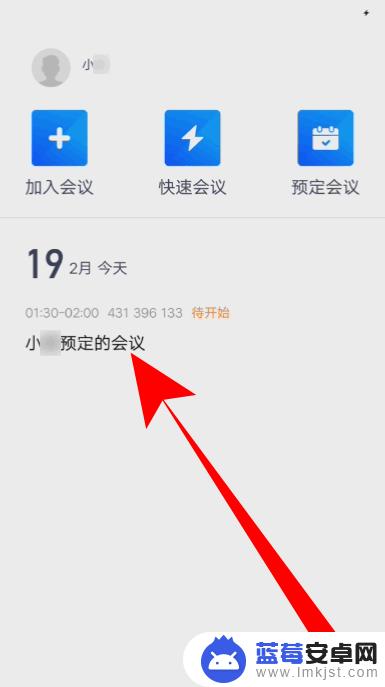
3.进入会议详情界面,点击进入会议。
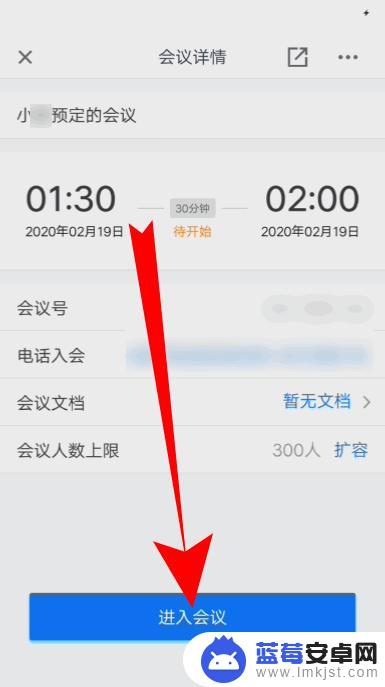
4.进入会议主界面,点击共享屏幕。
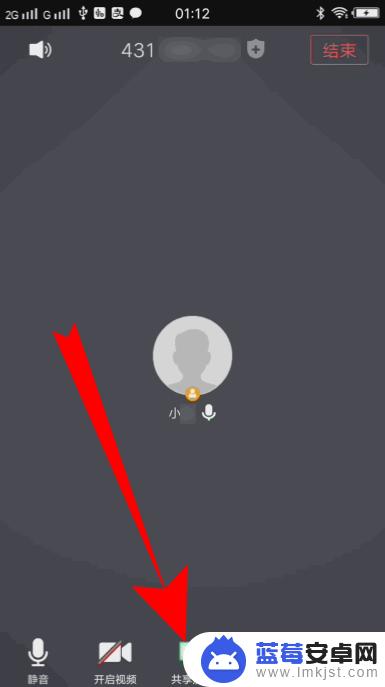
5.页面弹出在屏幕上显示所有内容,点击立即开始即可开启屏幕共享了。
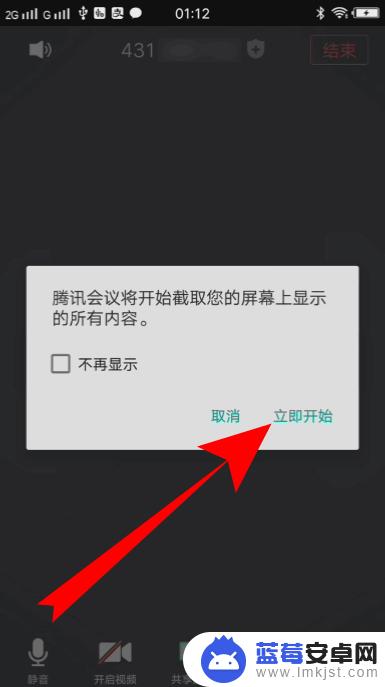
6.如果要关闭屏幕共享,点击停止共享即可。
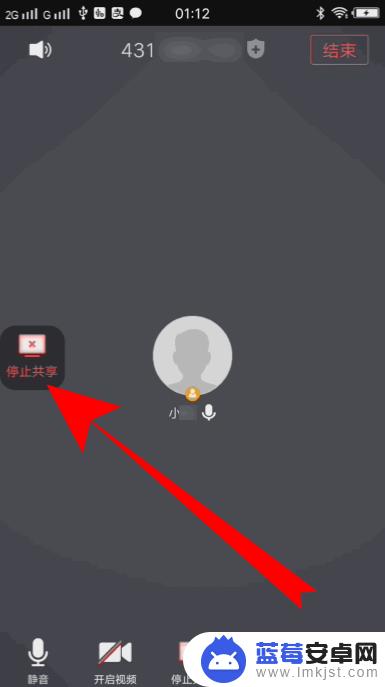
7.总结
1、打开手机上的腾讯会议。
2、之后点击相应的会议。
3、进入会议详情界面,点击进入会议。
4、进入会议主界面,点击共享屏幕。
5、页面弹出在屏幕上显示所有内容,点击立即开始即可开启屏幕共享了。
6、如果要关闭屏幕共享,点击停止共享即可。
以上就是腾讯会议在手机上共享屏幕的全部内容,如果您遇到此类问题,可以按照小编提供的方法解决,希望这能帮助到您。












